Kaip naudoti antraštes ir poraštes „Microsoft Word“.

„Microsoft Word“ galite sukurti antraštes ir poraštes, kurios kiekvieno puslapio viršuje arba apačioje kartotų tą patį tekstą.
„Microsoft Excel 2007“ nėra sunku pakaitomis naudoti ataskaitą ir prietaisų skydelį . Dažnai ataskaitos vadinamos prietaisų skydeliais vien todėl, kad jose buvo kelios diagramos. Taip pat daugelis prietaisų skydelių buvo vadinami ataskaitomis. Visa tai gali atrodyti kaip semantika, tačiau naudinga šiek tiek išvalyti „Excel“ orą ir suprasti pagrindinius ataskaitų ir prietaisų skydelių požymius.
Ataskaitos yra bene labiausiai paplitęs verslo žvalgybos pritaikymas. Ataskaita gali būti apibūdinta kaip dokumentą, kuriame yra duomenys naudojami skaitant ar žiūrint. Jis gali būti toks paprastas kaip duomenų lentelė arba toks sudėtingas kaip tarpinių sumų rodinys su interaktyviu gręžimu, panašus į „Excel“ tarpinės sumos funkcionalumą.
Pagrindinis ataskaitos požymis yra tai, kad skaitytojas nepriveda prie iš anksto nustatytos išvados. Nors į ataskaitą gali būti įtraukta analizė, apibendrinimas ir net diagramos, ataskaitos dažnai leidžia galutiniam vartotojui pritaikyti savo sprendimą ir analizuoti duomenis.
Norėdami paaiškinti šią sąvoką, 1 paveiksle parodytas ataskaitos pavyzdys. Šioje ataskaitoje rodoma nacionalinio parko nakties lankytojų statistika pagal laikotarpį. Nors šie duomenys gali būti naudingi, akivaizdu, kad ši ataskaita nekreipia skaitytojo į jokį iš anksto nustatytą sprendimą ar analizę; tai tiesiog suvestinių duomenų pateikimas.
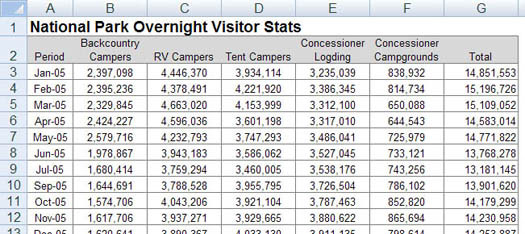
1 pav. Ataskaitose pateikiami duomenys, kuriuos reikia peržiūrėti, tačiau skaitytojai nedaro išvadų.
Prietaisų skydelis yra vaizdo sąsaja, kuri suteikia ne akimirksniu nuomonę į pagrindinių priemonių, susijusių su tam tikru objektyviu ar verslo procesą. Prietaisų skydeliai turi tris pagrindinius atributus:
2 paveiksle parodytas prietaisų skydelis, kuriame naudojami tie patys duomenys, kaip parodyta 1 paveiksle. Šioje prietaisų skydelyje rodoma pagrindinė informacija apie nacionalinio parko lankytojų statistiką per naktį. Kaip matote, šiame pristatyme yra visi pagrindiniai atributai, apibrėžiantys prietaisų skydelį. Pirma, tai vizualinis ekranas, leidžiantis greitai atpažinti bendras nakties lankytojų statistikos tendencijas. Antra, matote, kad čia rodomi ne visi išsamūs duomenys; tik pagrindinės informacijos, kuri yra svarbi siekiant šios informacijos suvestinės tikslo, dalis. Galiausiai, dėl savo tikslo, ši prietaisų skydelis veiksmingai pateikia analizę ir išvadas apie lankytojų per naktį tendencijas.
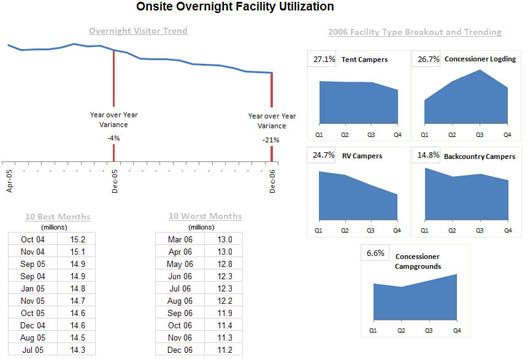
2 pav. Prietaisų skydeliai iš pirmo žvilgsnio pateikia pagrindinių priemonių, susijusių su konkrečiu tikslu arba verslo procesu, vaizdą.
Toliau aprašomi pradiniai „Excel“ informacijos suvestinės kūrimo veiksmai:
Prieš investuodami laiką ir pinigus kurdami „Excel“ prietaisų skydelius, vartotojai pirmiausia turėtų pasisemti idėjų apie duomenų tipą, kuriuos reikia įtraukti į prietaisų skydelį. Suplanuokite pagrindinį prietaisų skydelio tikslą. Ar norite sekti tam tikrus verslo padalinius ar konkretaus įmonės gaminamo produkto našumą?
Nusprendus dėl tikslo, kitas žingsnis yra nustatyti tinkamą duomenų, kurie bus rodomi prietaisų skydelyje, šaltinį. Duomenys sudaro pagrindinį prietaisų skydelio elementą ir nurodo komponentus, kurie bus pridėti prie jo.
Prietaisų skydelio kūrimo tikslas didžiąja dalimi lemia jo išvaizdą ir savybes. Prietaisų skydelis turėtų apimti tik būtinus duomenų aspektus, kurie yra svarbūs priimant pagrindinius sprendimus. Jo išvaizda priklauso ir nuo informacijos gavėjų. Kokie jų pageidavimai? Ar vartotojas yra vadovas, išorinis klientas ar kolega? Kiek laiko jie turi ištirti prietaisų skydelį? Kuriant prietaisų skydelį turi būti svarbūs visi atributai, atsižvelgiant į vartotojo pageidavimus.
Protų šturmo etape bus apibūdinti svarbūs prietaisų skydelio elementai, kuriuos reikia įtraukti į dizainą. Galite nuspręsti naudoti arba patobulinti iš anksto sukurtus šablonus, kad sutaupytumėte laiko ir pinigų. Pagrindiniai šablono elementai bus suvestinės lentelės , statinės lentelės, dinaminės diagramos, automatinės formos objektai, matuoklio valdikliai ir kiti ne diagramos valdikliai.
Kiekvieno elemento užimama erdvė taip pat lemia prietaisų skydelio išvaizdą ir skaitomumą. Ar prietaisų skydelyje yra per daug mažų objektų? Ar reikalingi elementai, ar reikia kelių didelių objektų, kuriuos būtų lengva ir greitai ištirti? Nurodykite visus pagrindinius elementus, kuriuos norėsite matyti prietaisų skydelyje, kad galėtumėte suskirstyti panašius elementus toje pačioje prietaisų skydelio skiltyje.
Be to, „Excel“ prietaisų skydelio fono spalva daro didelę įtaką duomenų skaitomumui. Galite pasirinkti spalvinti panašius objektus, kad duomenų naudotojai galėtų lengvai perskaityti prietaisų skydelyje pateiktą informaciją. Spalvų pasirinkimas taip pat padeda vartotojams atskirti tam tikras elementų grupes, kad būtų lengviau palyginti. „Excel“ prietaisų skydelio vartotojo sąsają galima patobulinti supaprastinant naršymo skydelius. Vienas iš būdų tai pasiekti – pridėti etiketes prie grafikų, įtraukti išskleidžiamuosius sąrašus ir užšaldyti skydelius, kad būtų apribotas slinkimas.
„Microsoft Word“ galite sukurti antraštes ir poraštes, kurios kiekvieno puslapio viršuje arba apačioje kartotų tą patį tekstą.
Sužinokite, kaip prisijungti prie „Discord“ serverio, kad galėtumėte prisijungti prie bendruomenių ir dalintis savo interesais.
Pirmasis jūsų darbas naudojant šią naują platformą – pirmiausia prisistatyti „Discord“. Sužinokite, kaip nustatyti „Discord“ serverio paskyrą.
Sužinokite, kaip bendrinti ekraną „Zoom“ platformoje su kitais, kaip leisti jiems valdyti jūsų ekraną ir kaip paprašyti valdyti pagrindinio kompiuterio ekraną.
Formulė yra matematinis skaičiavimas. Sužinokite, kaip rašyti Excel formules ir efektyviai jas naudoti.
Sužinokite, kaip išsiųsti kvietimus ir sukurti savo internetinę bendruomenę „Discord“ serveryje. Taip pat sužinokite, kaip srautinis perdavimas padeda skleisti informaciją jūsų „Discord“.
Sužinokite, kaip galima lengvai ir efektyviai reguliuoti tarpus tarp eilučių „Microsoft Word“ naudojant įvairias nustatymų parinktis.
Sužinokite, kaip lengvai sukurti kompiuterio failo ar aplanko nuorodą darbalaukyje. Šis procesas suteikia greitą prieigą prie dažniausiai naudojamų programų ir dokumentų.
Iliustracija yra iš anksto nupieštas bendras meno kūrinys, o „Microsoft“ su „Office“ produktais nemokamai teikia daug iliustracijų failų. Galite įterpti iliustraciją į savo „PowerPoint“ skaidrės maketą. Lengviausias būdas įterpti iliustraciją yra naudoti vieną iš vietos rezervavimo ženklų skaidrės makete: Rodyti skaidrę, kurioje yra iliustracija […]
Užpildymo spalva (dar vadinama šešėliavimu) yra spalva arba raštas, užpildantis vienos ar kelių „Excel“ darbalapio langelių foną. Tamsinimas gali padėti skaitytojo akims sekti informaciją visame puslapyje ir suteikti darbalapiui spalvų bei vizualinio susidomėjimo. Kai kurių tipų skaičiuoklėse, pavyzdžiui, čekių knygelės registre, […]








